
สารบัญ:
- ผู้เขียน John Day [email protected].
- Public 2024-01-30 13:07.
- แก้ไขล่าสุด 2025-01-23 15:12.

เรานำแนวคิดนี้ออกมาเป็นส่วนหนึ่งของหลักสูตร "Internet Of Things" ที่ IDC Herzliya
เป้าหมายของโครงการคือการปรับปรุงกิจกรรมทางกายภาพที่เกี่ยวข้องกับการวิ่งหรือเดินโดยใช้ NodeMCU เซ็นเซอร์สองสามตัวและเซิร์ฟเวอร์ที่มีความสามารถ ผลลัพธ์ของโครงการนี้คืออุปกรณ์ IOT ที่มีประโยชน์มากซึ่งในอนาคตจะเปลี่ยนเป็นผลิตภัณฑ์การผลิตจริงที่จะใช้ได้ทุกที่! โปรดแจ้งให้เราทราบว่าคุณคิดอย่างไร:)
ก่อนที่คุณจะเริ่ม ตรวจสอบให้แน่ใจว่าคุณมี:
* อุปกรณ์ NodeMCU
* 1 เซ็นเซอร์เพียโซอิเล็กทริก
* เซ็นเซอร์ MPU6050
* หนึ่งเมทริกซ์ขนาดใหญ่
* เชือกยางยืด
* บัญชี Firebase
ไม่จำเป็น:
* เซ็นเซอร์ Piezoelectric หลายตัว
* มัลติเพล็กเซอร์
ขั้นตอนที่ 1: การตั้งค่าและการปรับเทียบ MPU6050


"กำลังโหลด="ขี้เกียจ"
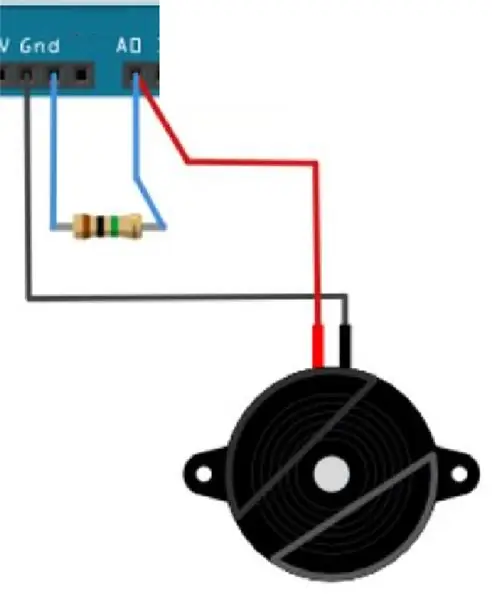
คำแนะนำ:
- เชื่อมต่อ piezo กับตัวต้านทาน 1M (ดูรูปที่แนบมา)
- อัปโหลดภาพร่างที่แนบมา
- เชื่อมต่ออุปกรณ์กับเท้าข้างหนึ่งโดยใช้เชือกยางยืด
- เปิด "พล็อตเตอร์แบบอนุกรม"
- ดูวิดีโอที่แนบมากับขั้นตอนนี้
ขั้นตอนที่ 3: การรวมเซ็นเซอร์เข้ากับ Arduino



เราเห็นวิธีการปรับเทียบเซ็นเซอร์แล้ว ตอนนี้เรากำลังจะรวมเซ็นเซอร์ทั้งสองเข้ากับ NodeMCU!
- เชื่อมต่อเซ็นเซอร์ทั้งสองเข้ากับอุปกรณ์ ใช้หมุดเดียวกับในขั้นตอนที่ 1+2
- โหลดภาพร่างที่แนบมา
- เชื่อมต่ออุปกรณ์ที่มีเซ็นเซอร์ 2 ตัวเข้ากับเท้าเดียว
- เปิด "พล็อตเตอร์แบบอนุกรม"
- ดูวิดีโอที่แนบมา
ขั้นตอนที่ 4: การส่งข้อมูลไปยังคลาวด์
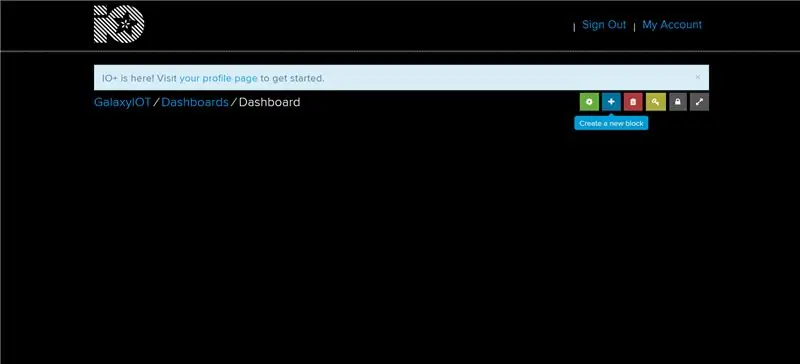
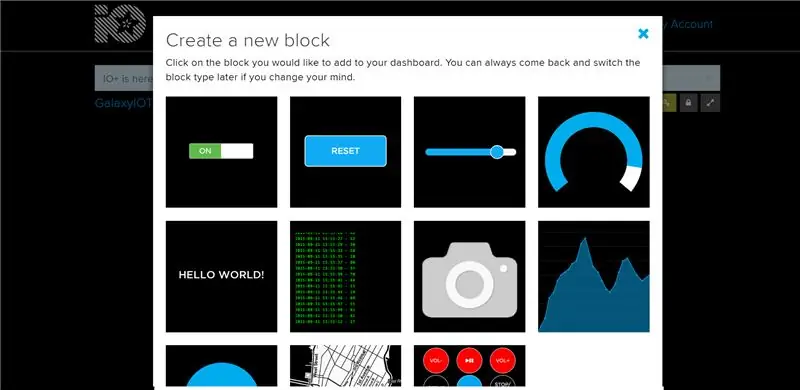
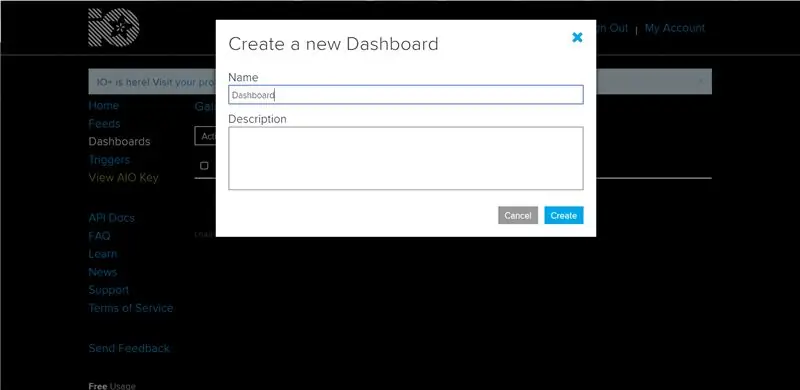
ในขั้นตอนนี้ เราจะเชื่อมต่ออุปกรณ์ของเรากับระบบคลาวด์และส่งข้อมูลเพื่อดูแผนภูมิที่น่าทึ่ง!
เราจะใช้โปรโตคอล MQTT และส่งข้อมูลไปยังเซิร์ฟเวอร์ฟรีที่เรียกว่า "Adafruit"
หมายเหตุ: Adafruit ไม่รองรับการส่งข้อมูลสองสามครั้งทุกวินาที มันทำงานช้าลง ดังนั้นเราจะส่งจุดข้อมูลโดยเฉลี่ยของเรา ไม่ใช่จุดข้อมูลเอง เราจะแปลงข้อมูลจากเซ็นเซอร์ 2 ตัวของเราเป็นข้อมูลเฉลี่ยโดยใช้การแปลงต่อไปนี้:
* เวลาการตรวจจับขั้นตอนจะเปลี่ยนเป็นขั้นตอนต่อนาที แต่ละช่วงระยะเวลาสามารถพบได้โดย (millis() - step_timestamp) และการหาค่าเฉลี่ยสามารถทำได้โดยใช้ตัวกรองดังที่เราเห็นก่อนหน้านี้: val = val * 0.7 + new_val * 0.3
* พลังขั้นจะถูกแปลงเป็นพลังขั้นเฉลี่ย เราจะใช้วิธีการเดียวกันกับการใช้ "สูงสุด" สำหรับแต่ละขั้นตอน แต่เราจะใช้ตัวกรองเพื่อหาค่าเฉลี่ยโดยใช้ตัวกรอง average = average * 0.6 + new_val * 0.4
คำแนะนำ:
- เข้าสู่เว็บไซต์ของ Adafruit ตามที่อยู่ io.adafruit.com และตรวจสอบว่าคุณมีบัญชีแล้ว
- สร้างแดชบอร์ดใหม่ คุณสามารถตั้งชื่อว่า "ตัวตรวจจับขั้นตอนของฉัน"
- ภายในแดชบอร์ด ให้กดปุ่ม + แล้วเลือก "แผนภูมิเส้น" และสร้างฟีดชื่อ "steps_per_min"
- ภายในแดชบอร์ด ให้กดปุ่ม + แล้วเลือก "แผนภูมิเส้น" และสร้างฟีดชื่อ "average_step_power"
- ตอนนี้คุณควรเห็นแผนภูมิว่าง 2 แผนภูมิสำหรับแต่ละฟิลด์
- ใช้ภาพร่างที่แนบมาและตั้งค่าคอนฟิกต่อไปนี้:
USERNAME = ชื่อผู้ใช้ Adafruit ของคุณ
KEY = รหัส Adafruit ของคุณ
WLAN_SSID = ชื่อ WIFI
WLAN_PASS = ผ่าน WIFI
mpuStepThreshold = เกณฑ์จากขั้นตอนที่ 2
จากนั้นคุณสามารถเชื่อมต่ออุปกรณ์กับเท้าข้างหนึ่งและภาพร่างจะส่งข้อมูลขั้นตอนไปยังเซิร์ฟเวอร์!
ขั้นตอนที่ 5: การใช้อุปกรณ์ 2 เครื่องพร้อมกัน
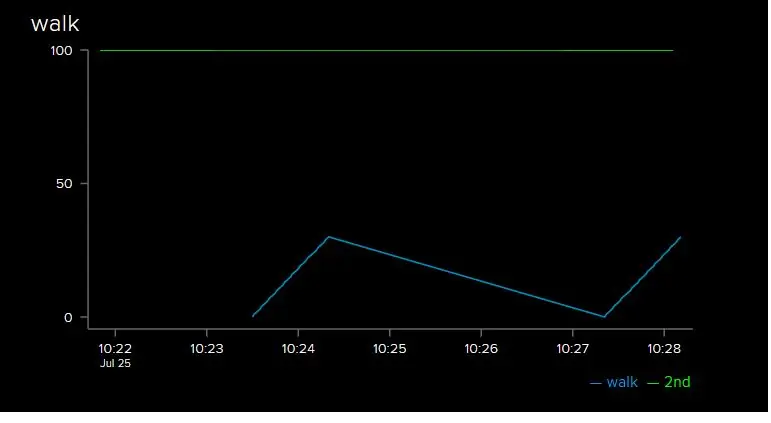
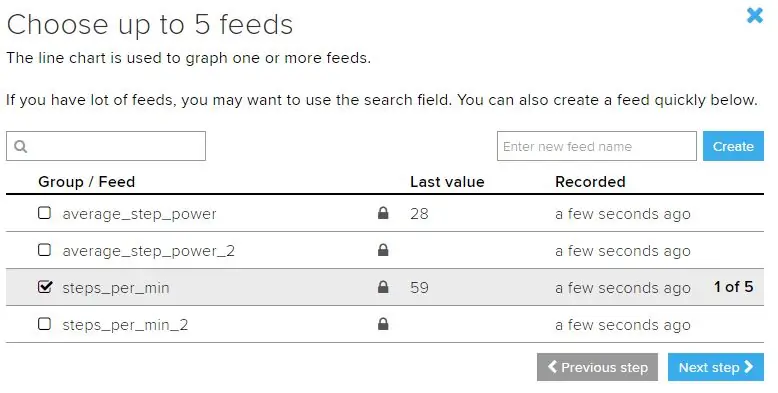
ในขั้นตอนนี้เราจะจำลองคน 2 คนที่เดินเครื่องพร้อมกัน!
เราจะใช้ 2 อุปกรณ์ที่แตกต่างกัน - ด้วยจุดข้อมูลเดียวกันตามที่อธิบายไว้ในขั้นตอนที่ 4
มันง่ายมาก มี 3 งานง่าย ๆ:
1) สร้างฟีดเพิ่มเติมสำหรับข้อมูลจากอุปกรณ์เครื่องที่ 2 เราแนะนำให้แก้ไข "_2" ภายหลัง
2) เปลี่ยนบล็อกในแดชบอร์ดเพื่อแสดงข้อมูลจากทั้งสองฟีด
3) เปลี่ยนชื่อของฟีดในร่างของอุปกรณ์ที่สอง
4) เห็นผล!
บันทึก:
Adafruit ต่อต้านข้อมูลที่มาเร็วเกินไป อาจจำเป็นต้องปรับความถี่ในการส่งข้อมูลไปยังเซิร์ฟเวอร์ ทำได้โดยค้นหาสิ่งต่อไปนี้ในภาพร่าง:
// ส่งทุก 5 วินาที ไม่เกินขีดจำกัดของ Adafruit สำหรับผู้ใช้ฟรี // หากคุณใช้พรีเมี่ยมหรือเซิร์ฟเวอร์ของคุณเอง อย่าลังเลที่จะเปลี่ยน // ทุกครั้งที่ส่งจุดข้อมูลสลับกัน if(มิลลิวินาที() - lastTimeDataSent > 5000){
ขั้นตอนที่ 6: การปรับปรุง หมายเหตุ และแผนในอนาคต
ความท้าทายหลัก:
ความท้าทายหลักในโครงการคือการทดสอบ NodeMCU ในการออกกำลังกาย สาย USB หลุดบ่อย และเมื่อพยายามเคลื่อนที่อย่างรวดเร็ว อาจเกิดปัญหาในการถอดหมุด หลายครั้งที่เราทำการดีบักโค้ดที่ใช้งานได้จริง และปัญหาอยู่ในขอบเขตทางกายภาพ
เราเอาชนะความท้าทายนี้ด้วยการถือแล็ปท็อปไว้ใกล้กับนักวิ่ง และเขียนโค้ดทีละส่วน
ความท้าทายอีกประการหนึ่งคือการทำให้ส่วนประกอบต่างๆ โต้ตอบกันได้อย่างราบรื่น:
- พายโซกับคันเร่ง: จัดเรียงตามที่อธิบายไว้ในขั้นตอนที่ 3 ด้วยแนวคิดที่สร้างสรรค์ที่เรามี
- เซ็นเซอร์กับเซิร์ฟเวอร์: ตามที่อธิบายไว้ในขั้นตอนที่ 4 เราแปลงค่าเป็นค่าอื่นๆ ที่สามารถส่งไปยังเซิร์ฟเวอร์ได้ช้าลง
ข้อจำกัดของระบบ:
- ต้องสอบเทียบก่อนใช้งาน
- ต้องเปลี่ยนเป็นผลิตภัณฑ์ที่มีความแข็งมากขึ้นซึ่งไม่แตกหักง่ายในการออกกำลังกาย
- เพียโซอิเล็กทริกเซนเซอร์ไม่แม่นยำมาก
- ต้องการการเชื่อมต่อ wifi (แก้ไขง่ายๆ ด้วยฮอตสปอตมือถือ)
แผนการในอนาคต
ตอนนี้ เรามีอุปกรณ์ตรวจสอบขาที่ทำงานได้อย่างสมบูรณ์แล้ว ยังมีการปรับปรุงเพิ่มเติมที่สามารถทำได้!
หลายชิ้น!
- เชื่อมต่อพายโซกับส่วนต่างๆ ของเท้า
- ใช้มัลติเพล็กเซอร์เนื่องจาก NodeMCU รองรับพินอะนาล็อกเพียงพินเดียวเท่านั้น
- สามารถแสดงแผนที่ความร้อนของเท้าเพื่ออธิบายบริเวณที่มีการกระแทกได้
- สามารถใช้ข้อมูลนี้เพื่อสร้างการแจ้งเตือนเกี่ยวกับท่าที่ไม่ถูกต้องและความสมดุลของร่างกาย
หลายเครื่อง!
- เราแสดงวิธีเชื่อมต่ออุปกรณ์ 2 เครื่องพร้อมกัน แต่คุณสามารถเชื่อมต่อ 22 piezos กับผู้เล่นฟุตบอล 22 คนได้!
- ข้อมูลสามารถเปิดเผยระหว่างเกมเพื่อแสดงตัวชี้วัดที่น่าสนใจเกี่ยวกับผู้เล่น!
เซ็นเซอร์ขั้นสูง
เราใช้เพียโซและมาตรความเร่ง แต่คุณสามารถเพิ่มอุปกรณ์อื่นๆ ที่จะเพิ่มคุณค่าเอาต์พุตและให้ข้อมูลเพิ่มเติม:
- เลเซอร์ที่แม่นยำเพื่อตรวจจับรอยเท้า
- วัดระยะห่างระหว่างเท้ากับพื้น
- วัดระยะห่างระหว่างผู้เล่นต่างกัน (กรณีใช้หลายเครื่อง)
แนะนำ:
IDC2018IOT กล่อง IoPill: 7 ขั้นตอน

IDC2018IOT IoPill Box: นี่คือ IoPill Box - กล่องยารายสัปดาห์ที่เชื่อมต่อกับอินเทอร์เน็ต สำหรับโครงการสุดท้ายของหลักสูตร IoT ของเรา เราตัดสินใจที่จะนำเสนอโซลูชันที่จะช่วยให้มั่นใจได้ว่าผู้สูงอายุ (หรือบุคคลอื่นใดที่ใช้กล่องยารายสัปดาห์ ) อย่าลืมทา
IDC2018IOT ราวแขวนผ้า: 6 ขั้นตอน

IDC2018IOT ราวแขวนผ้า: ราวแขวนผ้า IOT จะทำให้ตู้เสื้อผ้าของคุณฉลาดขึ้นและให้สถิติออนไลน์เกี่ยวกับเสื้อผ้าที่อยู่ภายใน มี 3 คุณสมบัติหลัก: เมื่อคุณต้องการเลือกสิ่งที่จะสวมใส่ คุณสามารถกดสีที่คุณรู้สึกเหมือนใส่วันนี้ และไม้แขวนเสื้อ IOT
ระบบประตูอัจฉริยะสำหรับผู้บกพร่องทางการได้ยิน (IDC2018IOT): 11 ขั้นตอน

ระบบประตูอัจฉริยะสำหรับผู้บกพร่องทางการได้ยิน (IDC2018IOT): เราทุกคนหวังว่าจะมีบ้านที่เหมาะกับเรา แต่โครงสร้างมาตรฐานไม่เหมาะสำหรับทุกคน ประตูบ้านได้รับการออกแบบมาไม่ดีสำหรับผู้ที่หูหนวกหรือมีความบกพร่องทางการได้ยิน ผู้ที่มีความบกพร่องทางการได้ยินจะไม่ได้ยินเสียงเคาะประตู หรือ
ศึกษาให้ดียิ่งขึ้นด้วยโคมไฟตั้งโต๊ะอัจฉริยะ - IDC2018IOT: 10 ขั้นตอน (พร้อมรูปภาพ)

ศึกษาให้ดียิ่งขึ้นด้วยโคมไฟตั้งโต๊ะอัจฉริยะ - IDC2018IOT: ผู้คนในโลกตะวันตกใช้เวลาส่วนใหญ่ในการนั่ง ที่โต๊ะทำงาน ขับรถดูทีวี และอื่นๆ บางครั้งการนั่งมากเกินไปอาจเป็นอันตรายต่อร่างกายและส่งผลเสียต่อความสามารถในการจดจ่อของคุณ การเดินและยืนขึ้นหลังจากเวลาที่กำหนดมีความสำคัญต่อ
IDC2018IOT เชื่อมต่อระบบอาหารสัตว์ น้ำ และระบบตรวจสอบ: 7 ขั้นตอน

IDC2018IOT Connected Pet Food, Water and Monitor System: บทนำ ไม่ว่าคุณจะเป็นนักเรียนที่อยู่ภายใต้ความกดดัน คนทำงานหนัก หรือเพียงแค่ต้องอยู่ไกลบ้านมากกว่าสองสามชั่วโมงต่อวัน ในฐานะเจ้าของสัตว์เลี้ยงที่ห่วงใย เราต้องการให้แน่ใจว่าสัตว์เลี้ยงอันเป็นที่รักของเรามีสุขภาพแข็งแรง ได้รับอาหาร และแน่นอนว่าไม่ได้นอนบนเ
